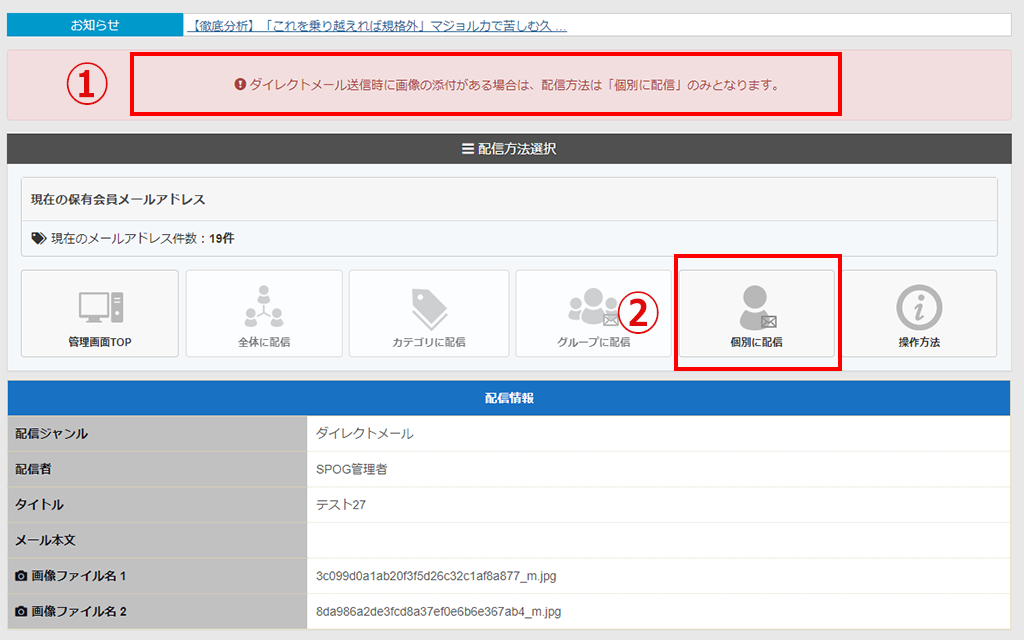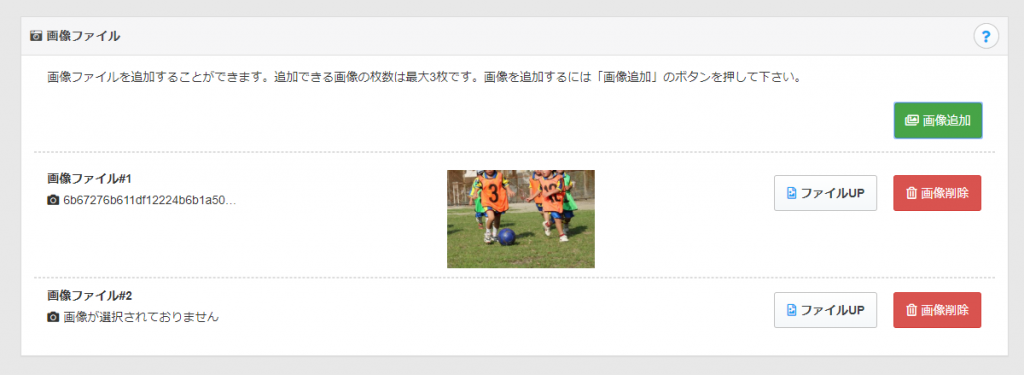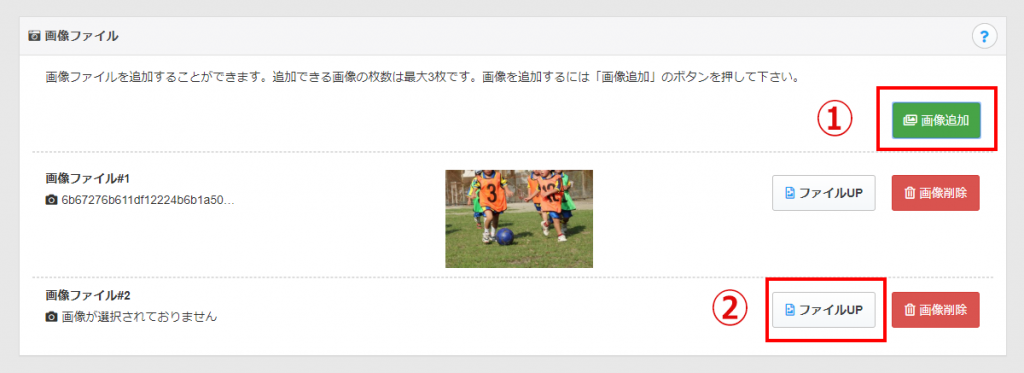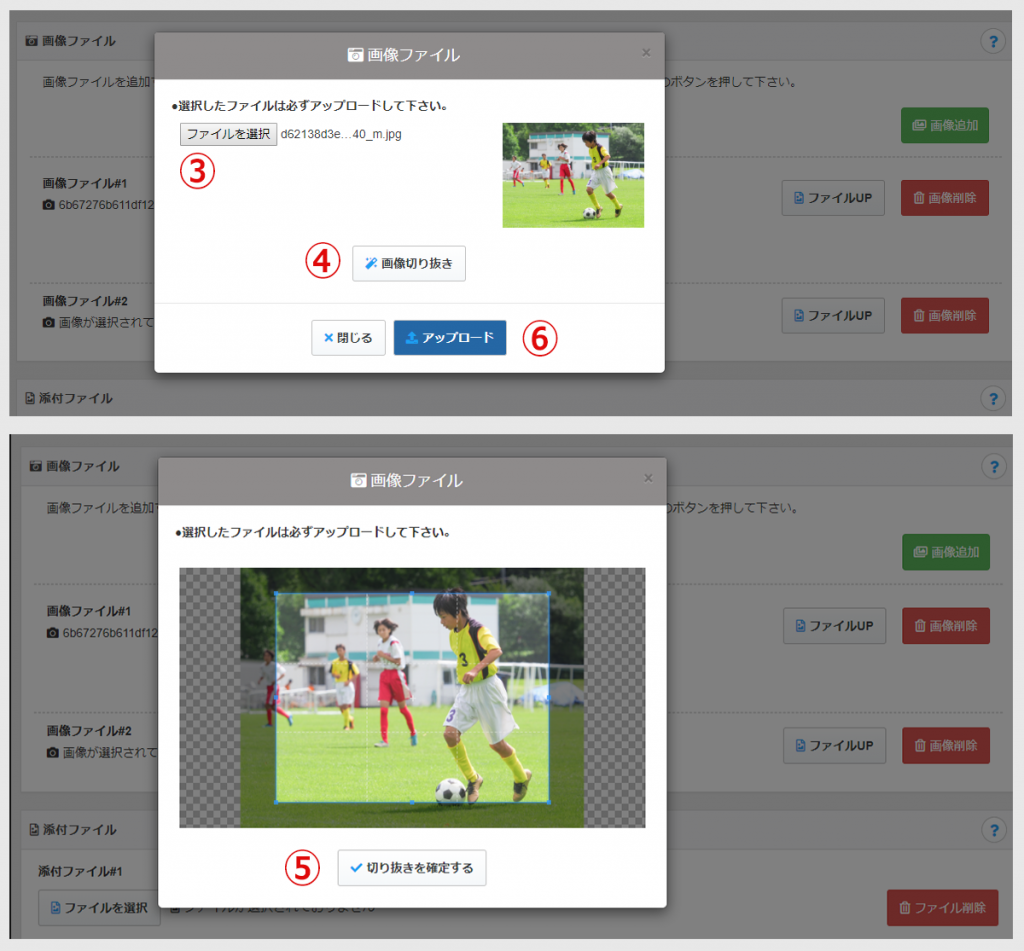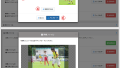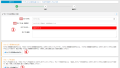ダイレクトメールに画像が添付できるようになりました。
ダイレクトメールに画像を添付できるようになりました。詳細につきましては以下をご確認下さいませ。
画像の追加方法について
①画像の追加について
①の「画像追加」をクリックすると、ファイルUP用のフォームが一つ追加されます。追加できる最大枚数は3枚までとなります。
②ファイルUPについて
UPする画像を選択する場合は、「ファイルUP」をクリックして下さい。
③ファイルの選択
アップロードするファイルを選択します。UPできる画像の拡張子はjpg png gifとなります。
④画像の切り抜き(PCのみ)
PCのみUPする画像の切り抜き(トリミング)を行うことができます。切り抜きを行わない場合は⑥の工程に進んで下さい。
⑤画像の切り抜き方法について(PCのみ)
「画像の切り抜き」をクリックすると画像の上に切り取り用の枠が表示されます。この枠を画像の切り取りたい場所に移動させて「切り抜きを確定する」をクリックして下さい。
※切り抜く枠の比率は固定となります。
⑥アップロード
画像の選択、切り抜きが終了しましたら必ず「アップロード」を行って下さい。
メール送信方法
①添付画像がある時のメール配信について
画像添付があるダイレクトメールについては、個別配信のみとなります。
※画像を添付したメールは容量が大きくなるので、一度に大量のメールを配信すると、メールが届かない場合もございますので、ご注意下さいませ。
②個別に配信
個別配信を選択すると、登録されている会員の中から任意のメールアドレスを選択してメールを配信することができます。
その後の手順につきましては、通常のメール配信方法と同じ手順となります。